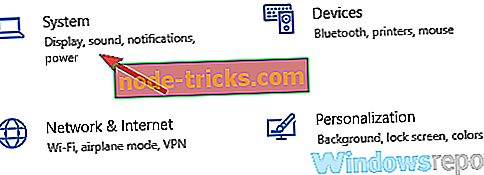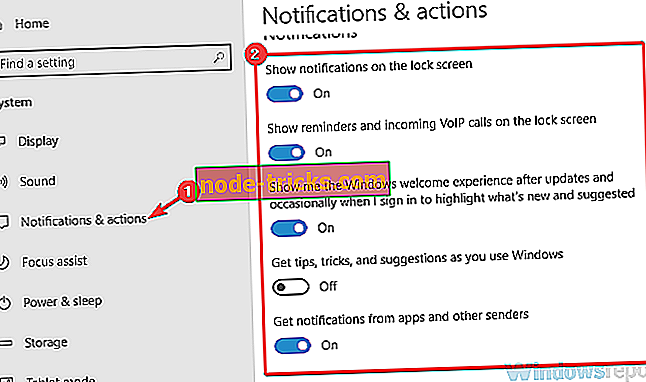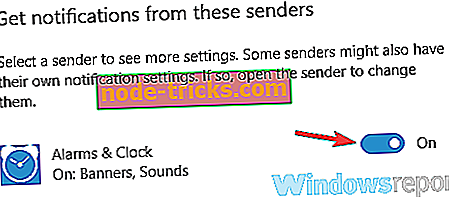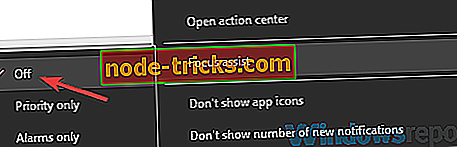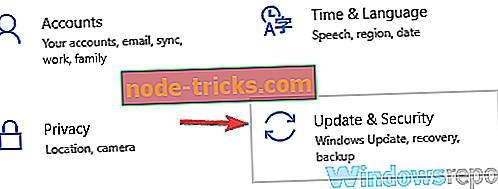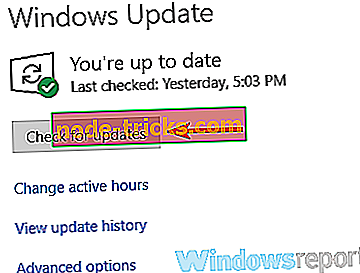Pilns labojums: Windows 10 nedarbojas trauksmes signāls
Laika gaitā personālie datori attīstās vairāk un novērš nepieciešamību pēc citām iekārtām, piemēram, televizoriem, mājas kinozāles iestatījumiem, audio stacijām un pat modinātājiem. Taču datori ne vienmēr ir tik uzticami un, ja jūs uzticaties tai, izmantojot savu ikdienas grafiku un darbu, ko vēlaties pārliecināties, ka tas darbojas kā paredzēts. Šajā rakstā es parādīšu, kā novērst problēmas saistībā ar lietojumprogrammu Alarm & Clock operētājsistēmā Windows 10.
Trauksmes skaņa nedarbojas ar Windows 10, kā to novērst?
Ja operētājsistēmā Windows 10 nedarbojas pienācīgs trauksmes signāls, tas var būt liela problēma, un, runājot par problēmām, šeit ir dažas līdzīgas problēmas, par kurām lietotāji ziņoja:
- Windows 10 taimeris nedarbojas - tas var būt kaitinoša problēma, un vairumā gadījumu to var salabot, vienkārši instalējot jaunākos atjauninājumus.
- Windows 10 trauksmes signāli nedarbojas - ja jūsu modinātājs nedarbojas, problēma var būt jūsu paziņojumi. Lai atrisinātu šo problēmu, pārliecinieties, vai visi paziņojumi ir iespējoti un darbojas pareizi.
- Trauksmes signāls nedarbojas Windows 10 ASUS, Dell, HP, Vaio - Šī problēma var rasties gandrīz jebkurā datora zīmolā, un, ja rodas šī problēma, noteikti izmēģiniet dažus mūsu risinājumus.
- Windows 10 trauksmes un pulksteņa darbība nedarbojas - šī problēma var rasties dažādu iemeslu dēļ, un, ja rodas kādas problēmas, varat vienkārši pārinstalēt brīdinājumus un pulksteņa lietotni, lai tos labotu.
Ātrs risinājums dažādu datoru problēmu novēršanai
- 1. solis : Lejupielādējiet šo PC Scan & Repair rīku
- 2. solis . Noklikšķiniet uz “Sākt skenēšanu”, lai atrastu Windows problēmas, kas varētu izraisīt trauksmes problēmas sistēmā Windows 10
- 3. solis : noklikšķiniet uz “Start Repair”, lai atrisinātu visas problēmas.
1. risinājums - pārbaudiet skaņas kartes draiveri
Daudzi lietotāji sūdzējās, ka skaņas signāls nedarbojas savā datorā. Tas var būt problēma, un pirms mēs varam sākt to noteikt, ieteicams pārbaudīt, vai jūsu skaņa darbojas pareizi. Ja varat atskaņot skaņu multivides atskaņotājā, tas nozīmē, ka skaņas karte darbojas pareizi.
Lai nodrošinātu, ka jūsu sistēmā nav redzamas audio problēmas, ieteicams atjaunināt audio draiverus. To var izdarīt manuāli, meklējot skaņas kartes audio draiverus. Tomēr tas var būt nedaudz nogurdinošs, tāpēc ātrāks risinājums būtu izmantot trešās puses programmatūru, piemēram, TweakBit Driver Updater, lai automātiski lejupielādētu visus trūkstošos draiverus ar vienu klikšķi. Tas arī nodrošinās jums drošu lejupielādi un nepareizu draivera versiju instalēšanu, tādējādi potenciāli kaitējot jūsu sistēmai.
- Lejupielādēt tagad Tweakbit Driver Updater
Kad jūsu draiveri ir atjaunināti, pārbaudiet, vai problēma joprojām pastāv.
2. risinājums - pārbaudiet skaļumu un skaļruņus
Skaņas skaļums ir tas, ko mēs visu laiku sajaucam, pagriežot to, klausoties dziesmu un pagriežot to uz leju, kad mēs vēlamies koncentrēties uz darbu. Pirms trauksmes iestatīšanas vienmēr ir labi pārbaudīt, vai tas ir pareizajā līmenī.
Ja izmantojat ārējos skaļruņus, iespējams, vēlēsities pārbaudīt to skaļuma statusu un to, ka tie ir ieslēgti. Ir viegli aizmirst tos izslēgt, kad tos neizmantojat. Pārbaudiet arī to, vai austiņas nav pievienotas datoram, jo trauksmes signāls var tikt atskaņots, un būs grūti dzirdēt.
3. risinājums - aktivizējiet modinātāju
Trauksmes ir jāaktivizē, lai tās darbotos, un, lai gan tas šķiet loģisks solis, jūs varat aizmirst par to, ja jūs esat steigā vai ļoti noguris. Katra trauksmes statuss tiek parādīts programmas Alarm & Clock labajā pusē, kā redzams zemāk redzamajā attēlā.

4. risinājums - Novērst datoru no pārziemošanas vai gulēšanas
Modinātāji nedarbosies, ja jūsu dators nav ieslēgts. Tie arī nedarbosies, ja to ievietosiet miega režīmā vai pārziemot. Jūs varētu aktivizēt taimeri jūsu BIOS iekšpusē, lai pamostu datoru pareizajā laikā, bet ne visi datori atbalsta šo funkciju, un, iespējams, būs jāiesakās sistēmā Windows, pirms var tikt apstrādāti trauksmes signāli. Varat pārbaudīt barošanas iespējas, noklikšķinot uz izvēlnes Sākt pogas un izvēloties Iestatījumi .

Logā Settings (Iestatījumi) izvēlieties System ( Sistēma) un pēc tam Power & Sleep (Enerģijas un miega režīms) . Pārliecinieties, vai dators ir iestatīts uz Nekad gulēt, tāpat kā attēlā.

Ja izmantojat klēpjdatoru un parasti turat vāku, pārliecinieties, vai tas netiek aizvērts, kad aizverat to. To var izdarīt no tā paša loga, noklikšķinot uz Papildu jaudas iestatījumi un pēc tam izvēloties Izvēlēties, kas aizver vāku no kreisās rūts.

No šejienes pārbaudiet, vai nav atlasīta nekāda darbība kā darbība, kad aizveru vāku .

Ja izmantojat klēpjdatoru vai planšetdatoru, pārliecinieties, ka tas ir pievienots, lai tas netiktu izslēgts, kad akumulatora uzlādes līmenis ir pārāk zems.
5. risinājums - pārliecinieties, vai jūsu paziņojumi ir iespējoti
Daudzi lietotāji ziņoja, ka viņu trauksmes signāls nedarbojas sistēmā Windows 10. Tas var notikt, ja jūsu paziņojumi kādu iemeslu dēļ ir atspējoti. Tomēr šo problēmu var viegli novērst, veicot šādas darbības:
- Atveriet lietotni Iestatījumi . Ātrākais veids, kā to izdarīt, ir izmantot Windows Key + I saīsni.
- Tagad dodieties uz sadaļu Sistēma .
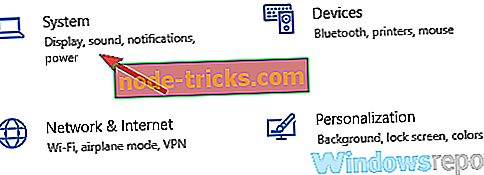
- Kreisajā izvēlnē atlasiet Paziņojumi un darbības . Iespējot visas iespējas, piemēram, zemāk esošajā ekrānuzņēmumā.
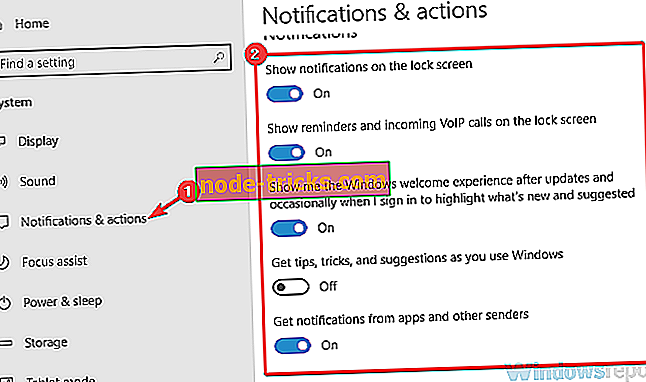
- Tagad ritiniet uz leju līdz sadaļai Saņemt paziņojumus no šiem sūtītājiem un pārliecinieties, vai paziņojumi par modinātājiem un pulksteni ir iespējoti.
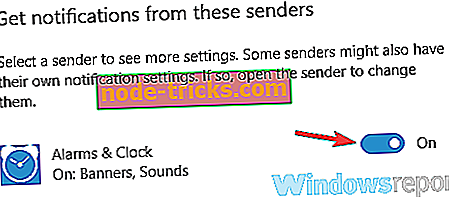
Pēc tam paziņojumiem jābūt pilnībā iespējotiem un problēma tiks pilnībā atrisināta.
6. risinājums - atkārtoti instalējiet modinātāju un pulksteņa lietotni
Ja jūsu Windows 10 nedarbojas trauksmes signāls, problēma var būt bojāta instalācija. Dažreiz trauksmes un pulksteņa lietotne var tikt bojāta, un vienīgais veids, kā novērst problēmu, ir to pārinstalēt. Šī ir nedaudz uzlabota procedūra, taču to var izdarīt, veicot šādas darbības:
- Atveriet PowerShell kā administratoru. Lai to izdarītu, nospiediet Windows taustiņu + S, ierakstiet powershell, ar peles labo pogu noklikšķiniet uz Windows PowerShell no saraksta un izvēlieties Run as administrator .

- Kad sākas PowerShell, palaidiet get-appxpackage * Microsoft.WindowsAlarms * command -appxpackage komanda, lai no datora noņemtu lietotni Alarm un Clock.
- Pēc tam, kad lietotne ir noņemta, vienkārši dodieties uz Windows veikalu un lejupielādējiet to vēlreiz.
Pēc atkārtotas trauksmes un pulksteņa programmas pārinstalēšanas problēma ir jāatrisina un trauksmes signālam jāsāk darboties.
7. risinājums - instalējiet multivides funkciju pakotni

Ja jūs nezināt, ir pieejamas vairākas Windows 10 versijas, un Eiropas un Korejas tirgus versijām trūkst noteiktu funkciju. Dažreiz šo funkciju trūkuma dēļ, skaņas signāls var nedarboties pareizi datorā.
Tomēr šīs funkcijas ir pieejamas lejupielādei, izmantojot Media Feature Pack. Lai atrisinātu šo problēmu, jums tikai jāielādē multivides līdzekļa pakalpojuma pakotne no Microsoft tīmekļa vietnes, un problēma ir jāatrisina.
Ņemiet vērā, ka jums būs nepieciešams lejupielādēt multivides funkciju pakotni, kas atbilst jūsu sistēmas arhitektūrai, vai arī jūs nevarēsiet to instalēt. Pēc Media Feature pakotnes instalēšanas problēma ir jāatrisina. Daži lietotāji iesaka atkārtoti instalēt trauksmes un pulksteņa lietotni pēc Media Feature pakotnes instalēšanas, lai jūs varētu arī to izmēģināt.
8. risinājums - pamēģiniet mainīt signālu
Pēc lietotāju domām, dažreiz brīdinājuma signāli nedarbosies, izmantojot lietotni Alarm and Clock. Ja tas notiek, brīdinājuma signāls netiek atskaņots, kad atskanēs trauksme. Tas var būt kaitinošs jautājums, bet vienkārši nomainiet modinātāja skaņu un pārbaudiet, vai tas palīdz.
Saskaņā ar lietotāju viedokli, tikai tiem tiek izmantots noklusējuma trauksmes signāls, tāpēc noteikti mēģiniet to izmantot kā modinātāja skaņu.
9. risinājums - pārliecinieties, vai Focus Assist (Fokusa palīgs) ir izslēgts
Focus Assist ir lieliska funkcija, kas izslēdz visus paziņojumus un trauksmes signālus un ļaus jums koncentrēties uz savu darbu. Tā kā šī funkcija atspējos visus paziņojumus, kamēr tā ir aktīva, iespējams, vēlēsities pilnībā izslēgt Focus Assist.
Tas ir diezgan vienkārši izdarāms, un to var izdarīt, veicot šādas darbības:
- Ar peles labo pogu noklikšķiniet uz ikonas Darbības centrs apakšējā labajā stūrī.
- Kad parādās konteksta izvēlne, izvēlieties Focus assist un pārliecinieties, vai tā ir iestatīta uz Off .
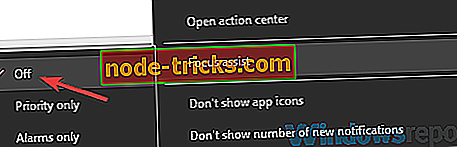
Pēc tam šī funkcija ir jāatslēdz un jūs varat dzirdēt savu trauksmi bez jebkādām problēmām. Ja vēlaties turpināt izmantot šo funkciju, varat izvēlēties tikai opciju Brīdinājumi, un jūs varēsiet dzirdēt savus trauksmes signālus bez jebkādām problēmām.
10. risinājums - instalējiet jaunākos atjauninājumus
Ja jums rodas problēmas ar trauksmes signālu jūsu Windows 10 datorā, varbūt jums vajadzētu būt iespējai to salabot, vienkārši instalējot jaunākos atjauninājumus. Lai to izdarītu, jums vienkārši jāievēro šādi vienkārši soļi:
- Atveriet lietotni Iestatījumi un dodieties uz sadaļu Update & Security .
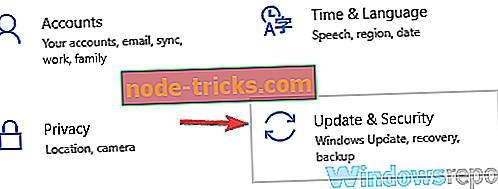
- Labajā rūtī noklikšķiniet uz pogas Pārbaudīt atjauninājumus . Ja ir pieejami atjauninājumi, tie tiks automātiski lejupielādēti fonā.
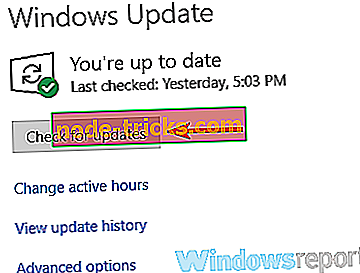
Kad esat lejupielādējis atjauninājumus, restartējiet datoru, lai tos instalētu. Tiklīdz jūsu sistēma ir atjaunināta, pārbaudiet, vai problēma ar trauksmes signālu joprojām pastāv.
11. risinājums - izmēģiniet citu lietojumprogrammu
Ja viss cits neizdodas, varat arī mēģināt izmantot citu programmu. Ja esat izveidojis savienojumu ar Windows veikalu, jūs varat lejupielādēt Alarm Clock HD, noklikšķinot šeit. Tā ir jauka neliela lietojumprogramma ar lielisku atgriezenisko saiti un to var uzstādīt arī ARM ierīcēs, kurās darbojas Windows RT.
Ja vēlaties doties vecmodīgā veidā, jūs varat izmantot programmu, ko sauc par bezmaksas modinātāju . Kā norāda nosaukums, pieteikums ir bezmaksas un to var lejupielādēt no CNET, noklikšķinot šeit.
Ja joprojām pastāv problēmas ar trauksmēm Windows 10 operētājsistēmā, lūdzu, izmantojiet tālāk sniegto komentāru sadaļu, lai sniegtu mums sīkāku informāciju, lai mēs varētu palīdzēt tos labot.